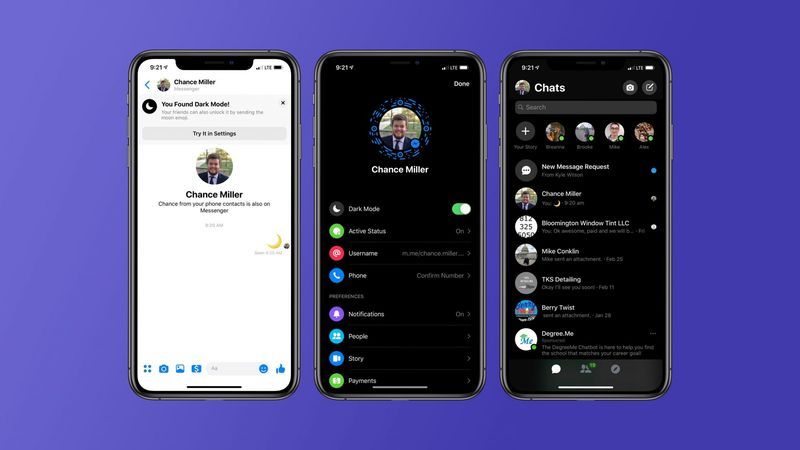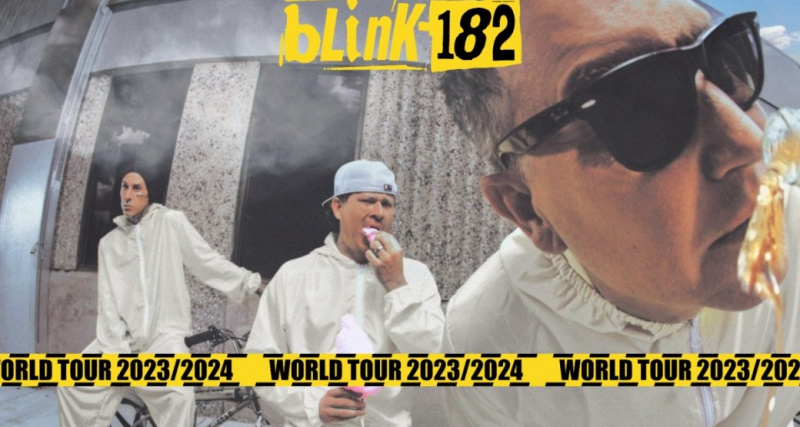Tumma tila on kiistatta siistein ja jännittävin ominaisuus, jonka useimmat sovellukset sisältävät, mukaan lukien sosiaalisen median kuningas Facebook. Käyttäjät voivat ottaa Facebookin pimeän tilan käyttöön kaikissa laitteissa, joilla he surffailevat Facebookissa, eli Android-älypuhelimessa, iOS:ssä tai PC:ssä. Facebook kuitenkin hieman myöhässä esitteli pimeän tilan ominaisuuden käyttäjilleen verrattuna muihin sosiaalisen median alustoihin. Joten jos aiot ottaa Facebookin tumman tilan käyttöön laitteessasi, tämä viesti on kirjoitettu erityisesti sinulle.
Tässä viestissä aiomme kattaa kaiken, mikä liittyy Facebookin pimeään tilaan, sekä kerromme, kuinka se otetaan käyttöön laitteellasi. Joten ilman enempää puhetta mennään suoraan asiaan.
Mikä on Facebookin tumma tila?
Yleensä tumma tila on pohjimmiltaan sovelluksesi siirtyminen normaalista käyttöliittymästä tummempaan taustaan tai mustaan käyttöliittymään. Ei vain Facebookissa, vaan yleisö tukee tätä ominaisuutta myös kaikkialla maailmassa, lähes kaikissa siellä olevissa sovelluksissa. Suositut sovellukset, kuten YouTube, Reddit, Instagram, Twitter ja Facebook, tulevat yhdessä tumman tilan ominaisuuden kanssa. Kuten edellä mainittiin, Facebook oli kuitenkin suhteellisen myöhässä esitelläkseen tämän ominaisuuden yleisölleen.
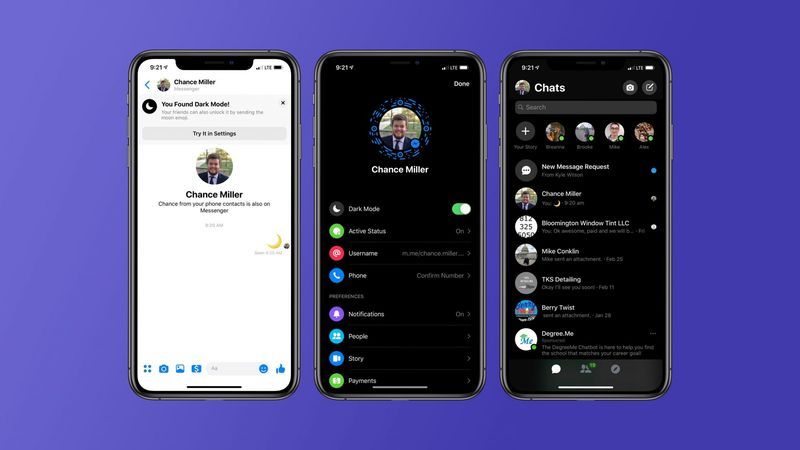
Parempi myöhään kuin ei milloinkaan, tumma tila on vihdoin saatavilla Facebookin käyttäjille. Voit surffata Facebookissa sen pimeässä tilassa riippumatta siitä, millä laitteella käytät sitä. Voit katsella Facebookia pimeässä tilassa Android-älypuhelimella, iOS:llä sekä työpöytäsovelluksella.
Onko tumma tila parempi kuin normaali käyttöliittymä?
Kyllä, epäilemättä minkä tahansa sovelluksen tumma tila on verrattain parempi kuin sen normaali käyttöliittymä. Tässä on kaikki tumman tilan käyttöönoton edut ja haitat Facebookissa tai missä tahansa muussa sovelluksessa.
Edut:
- Jos laitteessasi on OLED- tai AMOLED-näyttö, voit ottaa tumman tilan käyttöön säästääksesi laitteesi energiaa.
- Kun tumma tila on päällä, valkoiselle taustalle kirjoitettua tekstiä on erittäin helppo lukea.
- Tumman tilan käyttöönotto vähentää myös silmien rasitusta hämärässä.
- Tumma tila vähentää myös näytön häikäisyä, mikä lopulta minimoi välkkymisen ja sinisen valon.
Haitat:
- Jos olet ottanut tumman tilan käyttöön kirkkaammassa tilassa, sinun on vaikea lukea näytöllä näkyvää tekstiä ja se lisää automaattisesti silmien väsymistä.
- Pimeässä tilassa on vaikea lukea pitkää kappaletta tai muuta pitkää sisältöä.
Kuinka ottaa Facebookin tumma tila käyttöön?
Facebook on nyt julkaissut tumman käyttöliittymäteeman kaikille käyttäjilleen maailmanlaajuisesti, joten voit ottaa sen käyttöön ja käyttää sitä laitteellasi. Menetelmä, jota sinun on noudatettava pimeän tilan käyttöön ottamiseksi, on kuitenkin erilainen eri laitteissa. Selitämme kuinka Facebookin tumma tila otetaan käyttöön Android-älypuhelimissa, iOS:ssä ja PC:ssä. Noudata vain alla mainittuja vaiheita, ja voimme taata, että tämän artikkelin loppuun mennessä katsot Facebookia pimeässä tilassa.
Ota tumma tila käyttöön Androidissa
Joten jos käytät Android-laitetta puhuaksesi online-ystävillesi ja vierittääksesi uutissyötteitä Facebookissa, sinun tarvitsee vain noudattaa alla olevia ohjeita ottaaksesi Facebookin pimeän tilan käyttöön Androidissa.
- Avaa ensin virallinen Facebook-sovellus Android-laitteellasi.
- Napsauta oikeassa yläkulmassa olevia kolmea riviä.

- Vieritä hieman alas ja napsauta Asetukset ja tietosuoja.

- Tässä osiossa sinulla on vaihtoehto Dark Mode. Napauta sitä ja napsauta sen jälkeen Päällä ottaaksesi Facebookin pimeän tilan käyttöön Android-laitteellasi.
Ota tumma tila käyttöön iOS:ssä
Tässä on vaiheittainen opas Facebookin pimeän tilan käyttöönottamiseksi iOS-laitteellasi.
- Avaa tavalliseen tapaan virallinen Facebook-sovellus iOS-laitteellasi.

- Napauta profiilikuvaasi näytön vasemmassa yläkulmassa.

- Katso hieman alas, sinulla on vaihtoehto Tumma tila. Käännä liukusäädintä oikealle ottaaksesi Facebookin pimeän tilan käyttöön iOS-laitteellasi.
Ota tumma tila käyttöön verkossa
Joten, jos käytät edelleen tietokonettasi Facebookissa surffaamiseen ja suosikkimeemiesi katseluun. Ota sitten Facebook-tumma tila käyttöön tietokoneellasi noudattamalla alla olevia ohjeita.
- Vieraile Facebookin virallisella verkkosivustolla.
- Syötä tunnistetietosi kirjautuaksesi tilillesi.

- Napsauta oikeassa yläkulmassa olevaa alanuolivaihtoehtoa ja napsauta sen jälkeen Näyttö ja esteettömyys.

- Näyttö ja saavutettavuus -osiossa näet Tumma tila -vaihtoehdon, napsauta on-painiketta ottaaksesi Facebookin tumman tilan käyttöön tietokoneellasi.
Onko tumma tila kaikkien käyttäjien käytettävissä?
Kyllä, pitkän odotuksen jälkeen Facebook on julkaissut pimeän tilan ominaisuuden kaikille yhteensopiville laitteille. Facebookilta kesti yli vuosi saada tumma tila -ominaisuus saataville kaikille laitteille, sillä tumma tila julkaistiin iOS:ssä vuonna 2019.
Sekä Android- että IOS-käyttäjät voivat käyttää Facebookin pimeää tilaa virallisessa sovelluksessaan sekä Facebook Messengerissä. Toisaalta, jos olet ladannut Facebookin Microsoft Storesta, voit ottaa tumman tilan käyttöön siinä samalla menetelmällä, jota käytetään Facebookin pimeän tilan käyttöönotossa PC:llä.
Viimeiset sanat
Facebookin tumma tila -ominaisuus on nyt saatavilla Android-älypuhelimille, iOS:lle ja PC:lle. Voit ottaa tumman tilan käyttöön sekä sen virallisessa sovelluksessa että sen messengerissä. Voit seurata yllä mainittuja menetelmiä, jos et tiedä kuinka Facebookin tumma tila otetaan käyttöön laitteessasi. Lisäksi, jos sinulla on epäilyksiä tai ehdotuksia tästä viestistä, kerro siitä meille pelissä.